win7电脑bonjour服务被禁用如何解决 电脑bonjour服务被禁用解决方法
2019年05月24日|作者:速骑士|分类:常见系统问题|来源:www.suqishi.com
说到itunes相信很多用户都比较了解,因为我们经常会使用它来进行家庭共享,不过要共享就必须要开机bonjour服务,最近有位win7系统使用电脑的时候,发现自己电脑的bonjour服务被禁用了,用户不知道怎么解决,为此非常苦恼,那么win7电脑bonjour服务被禁用如何解决呢?今天为大家带来win7电脑bonjour服务被禁用的解决方法。
bonjour服务已被禁用解决方法:
1、在bonjour服务被禁用的情况下,无法使用共享。如图所示:
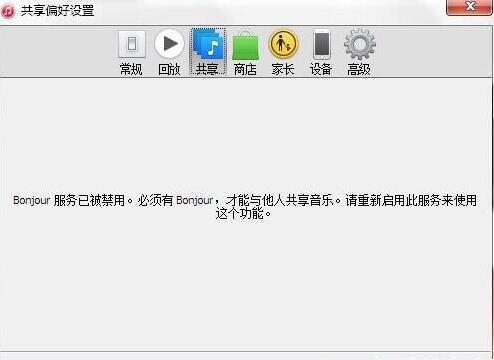
2、回到桌面,右击【计算机】,选择【管理】。如图所示:
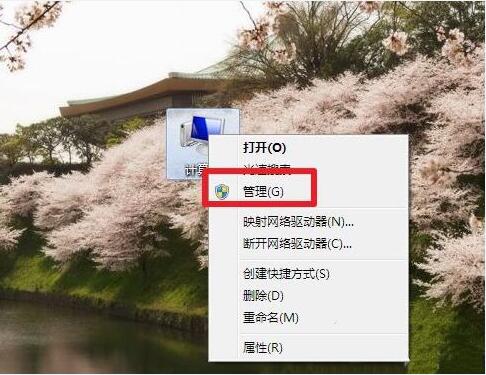
3、然后点开【服务和应用程序】下的【服务】。如图所示:
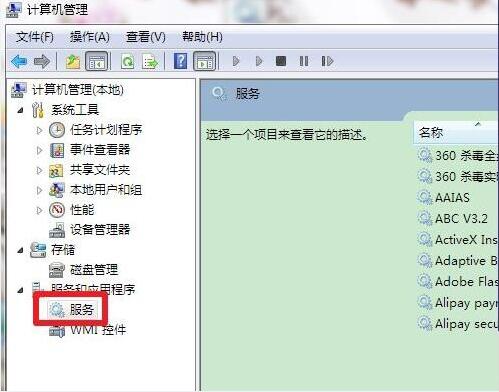
4、在中间的服务找到【bonjour服务】。如图所示:
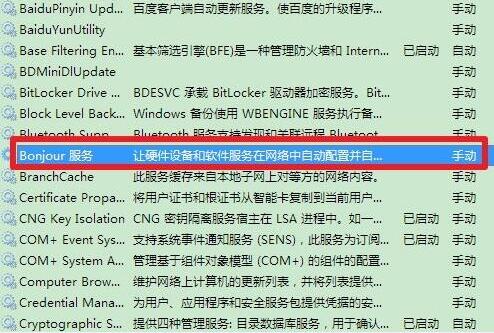
5、右击【bonjour服务】,选择【启动】。如图所示:
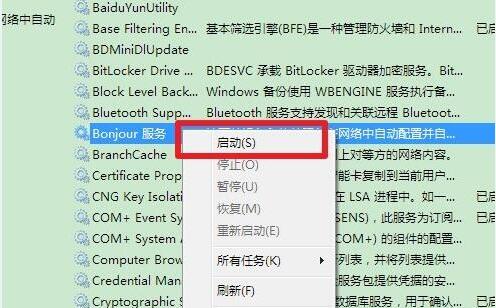
6、服务已经启动。如图所示:
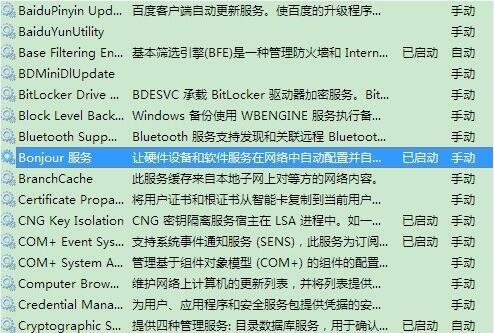
7、现在就可以使用iTunes的共享服务了。如图所示:
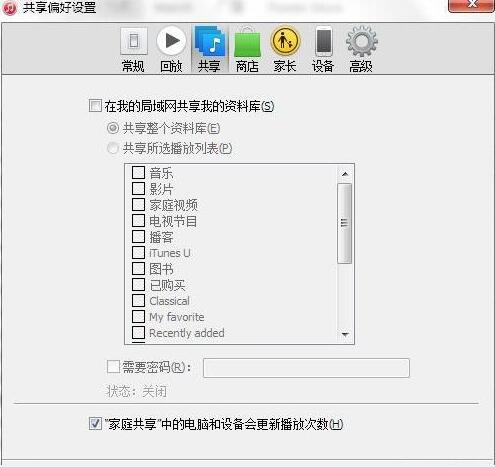
win7电脑bonjour服务被禁用的解决方法就为小伙伴们介绍到这里了,如果用户们使用电脑的时候也遇到了相同的情况,可以根据上述方法步骤进行操作哦,希望本篇教程能够帮到大家,更多精彩教程请关注。

热门阅读
常见系统问题
速骑士一键重装( www.suqishi.com ) 版权所有 粤ICP备19037620号-2


